Если ваш целевой компьютер Speedgoat имеет шину PCI, используйте карту Ethernet в шине PCI. Шина PCI имеет более быструю скорость передачи данных, чем другие типы шины.
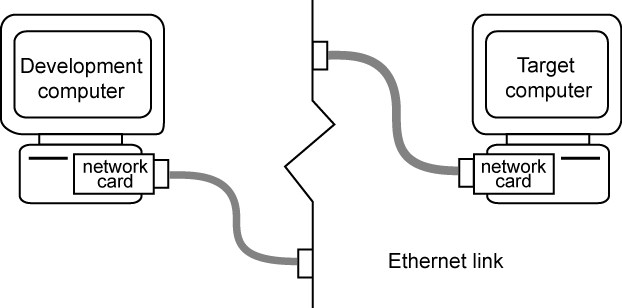
Чтобы установить интерфейсное оборудование протокола Ethernet шины PCI в вашем целевом компьютере Speedgoat, свяжитесь с поддержкой Speedgoat.
Если целевой компьютер уже содержит одну или несколько карт Ethernet, чтобы получить список этих карт Ethernet, в Командном окне, введите:
tg = slrt;
getPCIInfo(tg, 'ethernet')Присвойте статический IP-адрес карте Ethernet целевого компьютера.
В отличие от целевого компьютера, карта сетевого адаптера компьютера разработчика может иметь адрес динамического протокола настройки хоста (DHCP) и может быть получена доступ от сети. Сконфигурируйте сервер DHCP, чтобы зарезервировать статические IP-адреса, чтобы препятствовать тому, чтобы эти адреса были присвоены другим системам.
Соедините свою карту Ethernet целевого компьютера с вашей LAN с помощью кабеля неэкранированной витой пары (UTP).
Можно непосредственно соединить компьютеры с помощью перекрестного Utp кабеля с коннекторами RJ45. Оба компьютера должны иметь статические IP-адреса. Если компьютер разработчика имеет вторую карту сетевого адаптера, та карта может иметь адрес DHCP.
С установленной картой Ethernet шины PCI, чтобы создать и загрузить приложение реального времени, сначала задают свойства среды для разработки и целевых компьютеров.
Прежде чем вы запустите, попросите у своего системного администратора следующей информации для вашего целевого компьютера:
IP-адрес
Адрес маски подсети
(Дополнительный) номер порта
(Дополнительный) шлюз
Используйте следующую процедуру целевого TargetPC1:
Создайте целевой объект для этого целевого компьютера и сделайте его целью по умолчанию. В Командном окне введите:
tg = SimulinkRealTime.addTarget('TargetPC1');
setAsDefaultTarget(tg);Вы применяете другие настройки к этому целевому объекту.
Установите IP-адрес для своего целевого компьютера. Например:
tg.TcpIpTargetAddress = '10.10.10.15';Установите адрес маски подсети своей LAN. Например:
tg.TcpIpSubNetMask = '255.255.255.0';Установите порт TCP/IP (дополнительный) на значение выше, чем '20000' и меньше, чем '65536'. Например:
tg.TcpIpTargetPort = '22222';Это свойство установлено по умолчанию в '22222', значение выше, чем зарезервированная область (telnet, ftp, и так далее).
Установите шлюз TCP/IP (дополнительный) на шлюз, требуемый получить доступ к целевому компьютеру. Например:
tg.TcpIpGateway = '255.255.255.255';Это свойство установлено по умолчанию в '255.255.255.255', что означает, что вы не используете шлюз, чтобы соединиться с вашим целевым компьютером. Если вы соединяете свои компьютеры с перекрестным кабелем, оставляете это свойство как '255.255.255.255'.
Если вы связываетесь с целевым компьютером из вашей LAN, не изменяйте настройку по умолчанию. Если вы связываетесь от компьютера разработчика в LAN, отличающейся от вашего целевого компьютера, задаете шлюз и вводите его IP-адрес здесь. В частности, создайте шлюз, если вы получаете доступ к целевому компьютеру через Интернет.
Установите тип шины на 'PCI'.
tg.TcpIpTargetBusType = 'PCI';Установите целевой драйвер на один из 'I210', 'I217', 'I8254x', 'I82559', 'X540', 'R8139', 'R8168', или 'Auto' (значение по умолчанию).
tg.TcpIpTargetDriver = 'Auto';Для целевого драйвера 'Auto', программное обеспечение определяет целевой компьютер драйвер TCP/IP из карты, установленной на целевом компьютере. Если поддерживаемая карта Ethernet не установлена в вашем целевом компьютере, программное обеспечение возвращает ошибку.
Если целевой компьютер имеет несколько карт Ethernet, выполните процедуру в Выборе Карты Ethernet Командной строки индексом.
Повторите эту процедуру как требуется для каждого целевого компьютера.
Следующей задачей являются Настройки Целевого компьютера Командной строки.